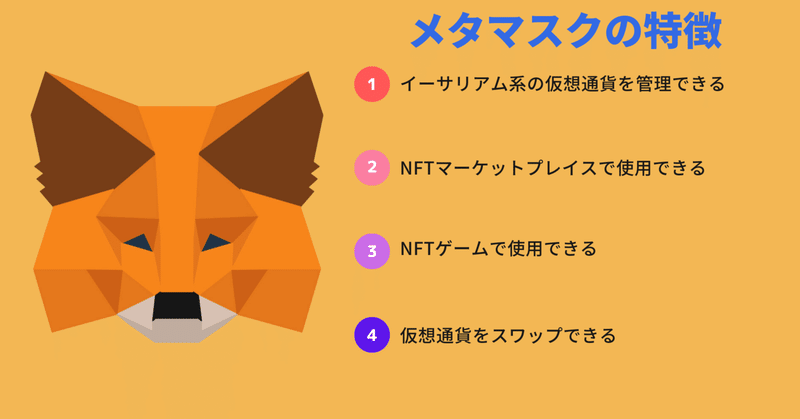
メタマスク(MetaMask)完全操作マニュアル
■目次
第1章
1-1 MetaMask(メタマスク)とは?
1-2 MetaMask(メタマスク)の作り方<PC版>
1-3 MetaMask(メタマスク)の作り方<スマホ版>
1-4 MetaMask(メタマスク)への送金方法
1-5 MetaMask(メタマスク)からの送金方法
1-6 MetaMask(メタマスク)のスワップ方法
1-7 MetaMask(メタマスク)のネットワークの追加方法
1-8 MetaMask(メタマスク)のトークン(仮想通貨)追加方法
1-9 MetaMask(メタマスク)のカスタムトークンを追加する方法
1-10 MetaMask(メタマスク)の送金手数料
1-11 MetaMask(メタマスク)のインポート
1-12 MetaMask(メタマスク)の復元方法
1-13 MetaMask(メタマスク)を使う際の注意点
第2章
2-1 最後に
0-1 はじめに
仮想通貨の将来性が高まるにつれメタマスクを使用する場所は年々増えています。メタマスクは、仮想通貨を扱う私たちに取ってなくてはならない存在になっています。特にDEXやNFTゲームを使用する時に便利です。
本レポートでは、初心者でもわかるように図解を交えて解説していきます。
1-1 MetaMask(メタマスク)とは?

MetaMask(メタマスク)は、ブラウザやアプリで使用できる仮想通貨ウォレットです。
主な特徴はこちらになります。
*メタマスクの特徴
1.イーサリアム系の仮想通貨を管理できる
2.NFTマーケットプレイスで使用できる
3.NFTゲームで使用できる
4.仮想通貨をスワップできる
になります。それでは、順番に見ていきましょう。
1つ目は、
●イーサリアム系の仮想通貨を管理できる についてです。
メタマスクは、ETHやBNBなどの仮想通貨を管理できるソフトウェアウォレットです。イーサリアムを始めとした、BSCやPolygonなどのネットワークに対応しています。また、メタマスクは1つのアカウントで、複数の仮想通貨を管理できるメリットがあります。イーサリアムやポリゴンなどの複数の仮想通貨を、保有している人におすすめです。
2つ目は、
●NFTマーケットプレイスで使用できる についてです。
メタマスクの主な使い道として、NFTマーケットプレイスを利用する時があります。メタマスクに入っている仮想通貨で、NFTマーケットプレイスに出品されているNFTの購入や管理ができます。
メタマスクを利用するNFTマーケットプレイスには、OpenSea(オープンシー)やtofuNFTなどがあります。特に、OpenSeaは世界最大級のNFTマーケットプレイスなので、様々なNFTが出品されているのでおすすめです。
3つ目は、
●NFTゲームで使用できる についてです。
メタマスクは、NFTゲームをプレイする時にも使う場合があります。
NFTゲームへのログインやNFTの購入や管理に使用します。メタマスクを使用するNFTゲームには、クリプト・スペルズやマイクリプトヒーローズなどがあります。クリプト・スペルズでは、メタマスクにゲームデータを紐づけているので、別のデバイスにデータを引き継ぐ時は、メタマスクにログインするだけで済みます。
4つ目は
●仮想通貨をスワップできる についてです。
メタマスクは、仮想通貨のスワップ(交換)ができます。
イーサリアムからSANDなどの、ネットワークが同じ仮想通貨にスワップ可能です。
例えば、アクシーインフィニティというゲームで使われているAXSという通貨を、国内取引所からメタマスクにETHを送金し、ETHをAXSにスワップして入手できます。海外の取引所を使わずに、国内取引所とメタマスクで完結させられます。
1-2 MetaMask(メタマスク)の作り方<PC版>
PC(ブラウザ)での作成からログインまでの手順はこちらになります。
1.メタマスクを拡張機能に追加する
2.パスワードを作成する
3.リカバリーフレーズを確認する
4.メタマスクの作成完了
5.作成後はパスワード入力してログイン可能
になります。それでは、詳細を順番に見ていきましょう。
メタマスクのPCで作成までの流れを簡略化すると、メタマスクを拡張機能に追加→パスワードを設定して作成完了です。
・STEP1:メタマスクを拡張機能に追加する

*メタマスクに対応しているブラウザ
・Google Chrome
・Firefox
・Brave
・Microsoft Edge
になります。
まず初めに、メタマスクをブラウザの拡張機能に追加しましょう。
・STEP2:パスワードを作成する
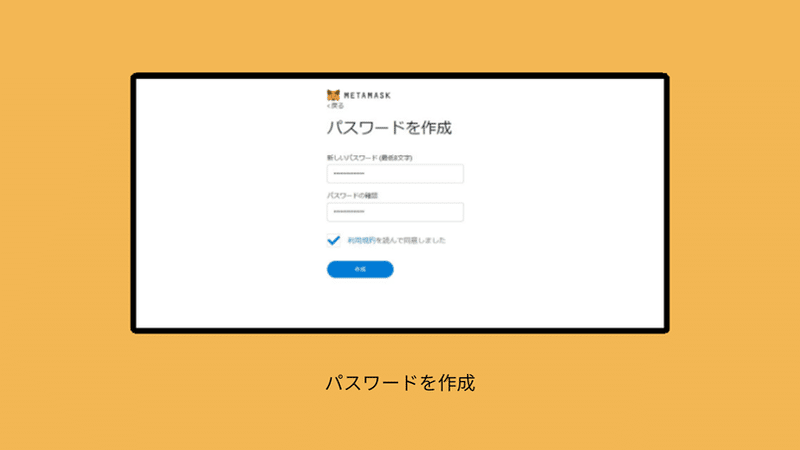
メタマスクをブラウザの拡張機能に追加できたら「ウォレットを作成」を選択してパスワードを設定しましょう。
パスワードはメタマスクにログインする時に使用します。
・STEP3:リカバリーフレーズを確認する
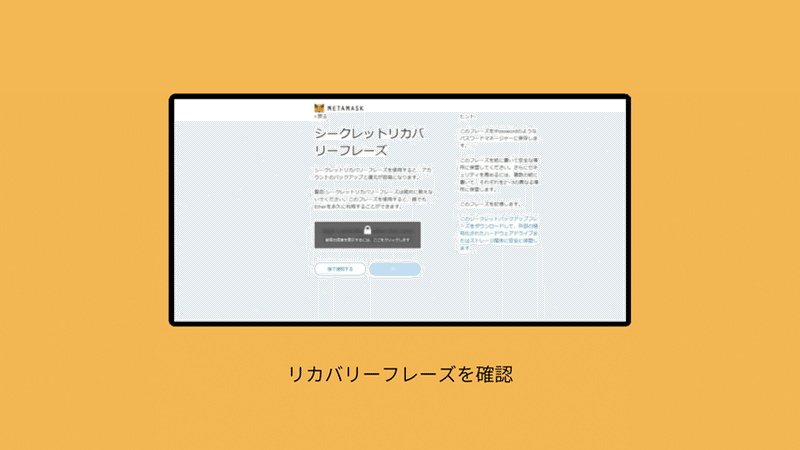
パスワードを設定したら、リカバリーフレーズを確認しましょう。
リカバリーフレーズは、メタマスクを復元するための重要な情報なので、ハッキング対策として、紙にメモするなどしてオフライン上で管理するのがおすすめです。
・STEP4:メタマスクの作成完了

リカバリーフレーズを確認出来たら、メタマスク作成完了です。
作成完了後は、送金やスワップなどの機能が使えるようになります。
・STEP5:作成後はパスワード入力してログイン可能

アカウント作成後は、設定したパスワードを入力してログイン可能です。
パスワードを忘れた時は、リカバリーフレーズを入力することでログインできます。
1-3 MetaMask(メタマスク)の作り方<スマホ版>
スマホ(アプリ)での作成からログインまでの手順はこちらになります。
1.メタマスクのアプリをインストールする
2.パスワードを作成する
3.リカバリーフレーズを確認する
4.メタマスクの作成完了
5.作成後はパスワードを入力してログイン可能
になります。
メタマスクのスマホ(アプリ)で作成までの流れを簡略化すると、メタマスクのアプリをインストールする→パスワードを設定して作成完了です。
・STEP1:メタマスクのアプリをインストールする
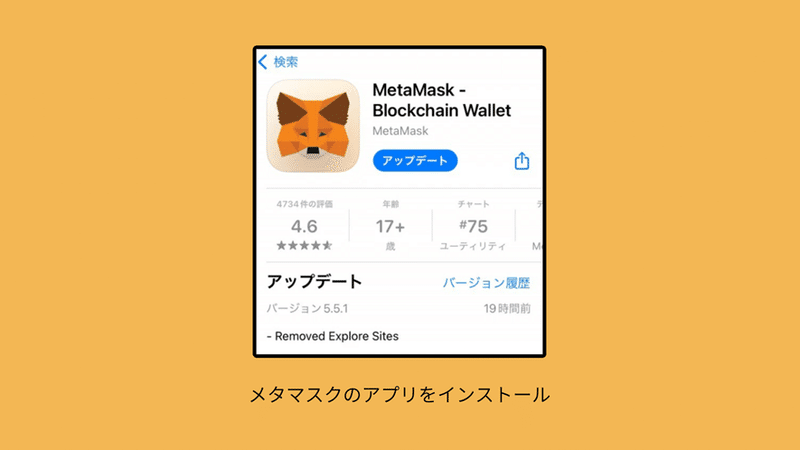
まず初めに、メタマスクのアプリをインストールしましょう。
Google PlayストアやApp Storeでアプリをダウンロードできます。
・STEP2:パスワードを作成する
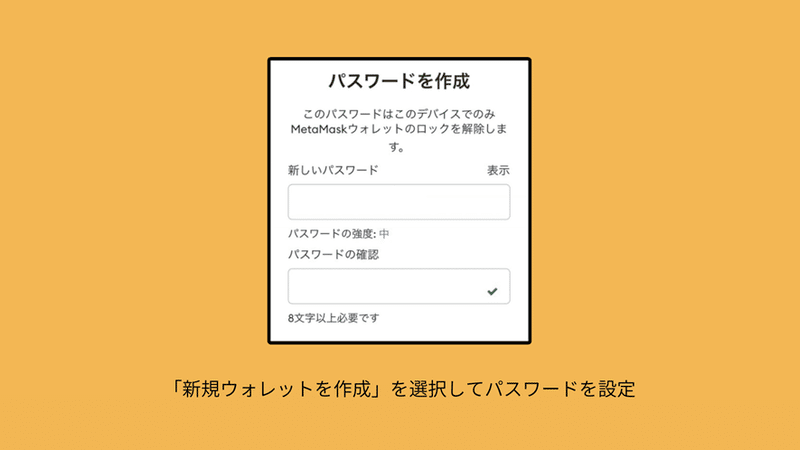
メタマスクをインストールしたら「新規ウォレットを作成」を選択してパスワードを設定しましょう。
パスワードはメタマスクにログインする時に使用します。
・STEP3:リカバリーフレーズを確認する
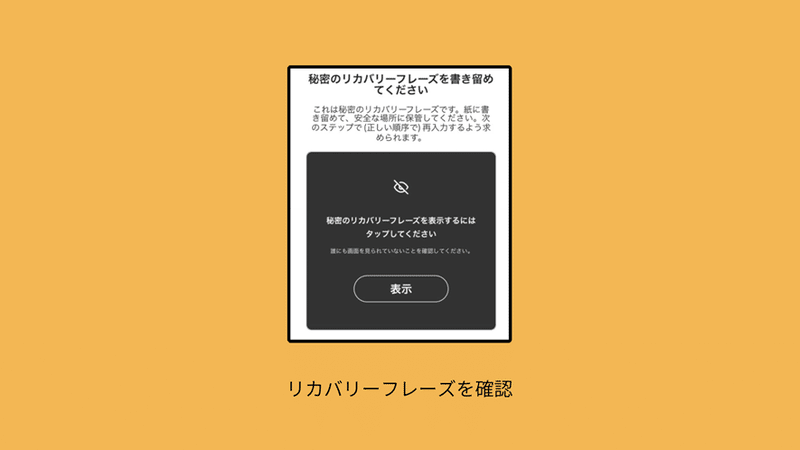
パスワードを設定したら、リカバリーフレーズを確認しましょう。
リカバリーフレーズは、メタマスクを復元するための重要な情報なので、ハッキング対策として、紙にメモするなどしてオフライン上で管理するのがおすすめです。
・STEP4:メタマスクの作成完了
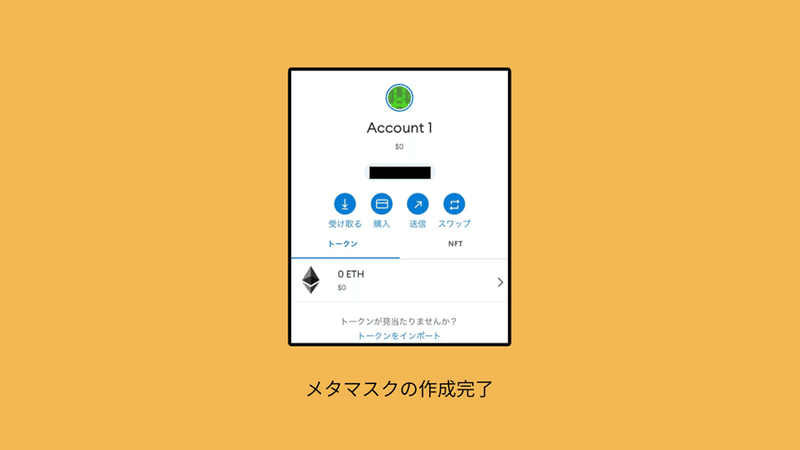
リカバリーフレーズを確認出来たら、メタマスク作成完了です。
作成完了後は送金やスワップなどの機能が使えるようになります。
・STEP5:作成後はパスワード入力してログイン可能

アカウント作成後は、設定したパスワードを入力してログイン可能です。
パスワードを忘れた時は、リカバリーフレーズを入力することで、ログインできます。
1-4 MetaMask(メタマスク)への送金方法
メタマスクへの送金方法の手順はこちらになります。
1.取引所にメタマスクの宛先を登録する
2.取引所からメタマスクに仮想通貨を送る
3.仮想通貨の送金を確認できたら完了
になります。
メタマスクへの送金方法の流れを簡略化すると、取引所に宛先を登録する→登録した宛先に送金して完了です。
・STEP1:取引所にメタマスクの宛先を登録する

まずは、メタマスクに送金する時は、取引所にメタマスクの宛先を登録しましょう。メタマスクのアドレスは、間違えると送金した仮想通貨は二度と戻ってこないので、アドレスの入力はコピー&ペーストで行いましょう。
・STEP2:取引所からメタマスクに仮想通貨を送る
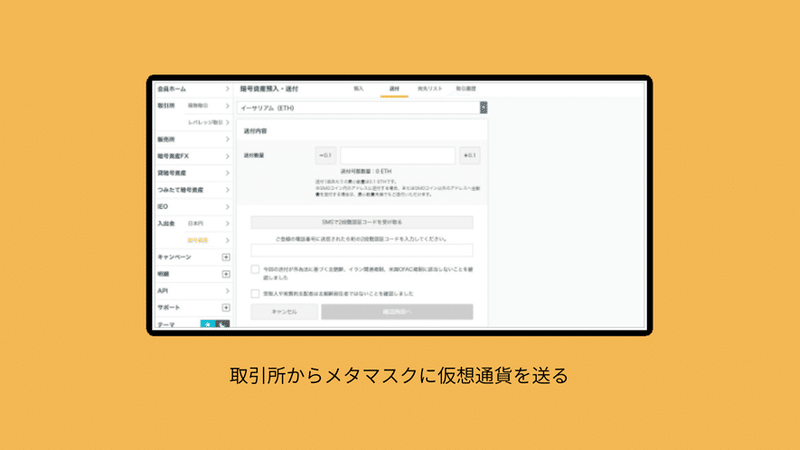
メタマスクの宛先を登録したら、取引所からメタマスクに仮想通貨を送金しましょう。メタマスクには、イーサリアムやポリゴンなどのイーサリアム系の仮想通貨を送金できます。
・STEP3:仮想通貨の送金を確認できたら完了

取引所から送金の手続きを行ったら、メタマスクを開いて反映されていたら送金完了です。ネットワークが混雑していると処理が遅くなる場合があるので、反映されていない時は時間を空けてメタマスクを確認しましょう。
1-5 MetaMask(メタマスク)からの送金方法
メタマスクからの送金方法の手順はこちらになります。
1.送金する仮想通貨を選択して送金をタップ
2.送金先のアドレスを選択
3.送金額を入力して確認
になります。
メタマスクからの送金方法の流れを簡略化すると、メタマスク内の送金する仮想通貨を選択→送金先に仮想通貨を送金して完了です。
・STEP1:送金する仮想通貨を選択して送金をタップ
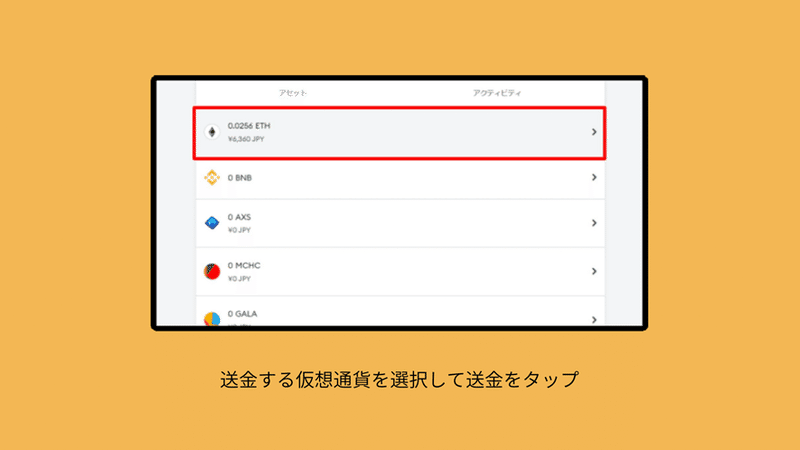
メタマスクを開いたら、送りたい仮想通貨を選択して送金をタップしましょう。送金後の取消は出来ないので、送りたい仮想通貨を選択しているか、確認することが大切です。
・STEP2:送金先のアドレスを選択

仮想通貨を選択したら、送金先のアドレスを選択しましょう。
送金先がない場合は、アドレスの入力かQRコードを読み取ることで、登録できます。
・STEP3:送金額を入力して確認
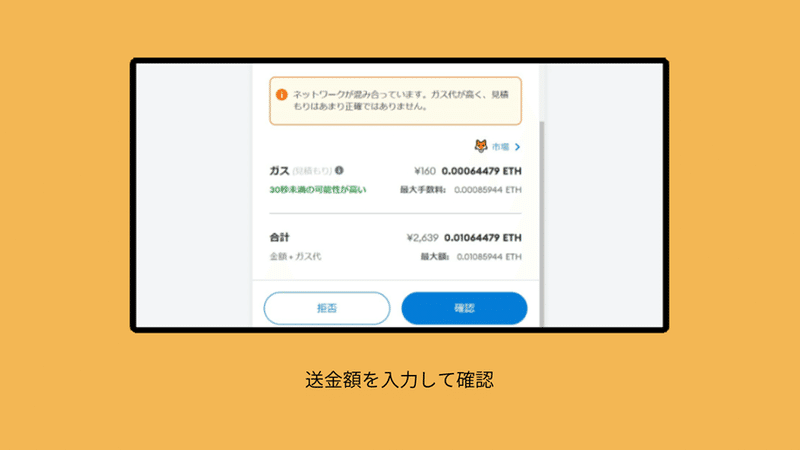
送り先を登録したら、送金額を入力し確認を選択しましょう。
送金には手数料(ガス代)がかかります。手数料が足りないと送金ができないので、ウォレット内に仮想通貨のETHを少し残しておくのがおすすめです。
1-6 MetaMask(メタマスク)のスワップ方法
メタマスクのスワップ方法の手順はこちらになります。
1.スワップする仮想通貨のネットワークを選択
2.スワップをタップして仮想通貨を選択
3.手数料の見積もりを確認
4.処理が終了したらスワップ完了
になります。
メタマスクのスワップ方法の流れを簡略化すると、仮想通貨を選択してスワップを選択する→確認画面でスワップをタップしたらスワップ完了です。
・STEP1:スワップする仮想通貨のネットワークを選択
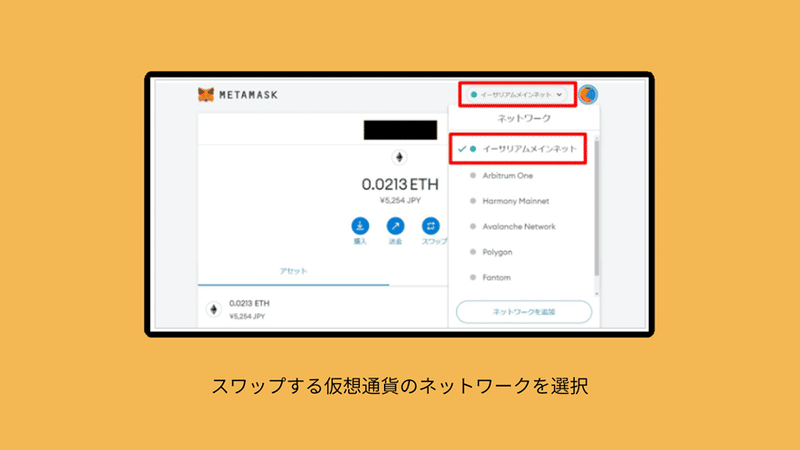
まず初めに、スワップする仮想通貨のネットワークを選択しましょう。
ネットワークを間違えると、別の仮想通貨をスワップしてしまう可能性があるので、スワップする前に確認しておくと間違える心配がありません。
・STEP2:スワップをタップして仮想通貨を選択

ネットワークを選択したら、スワップをタップして仮想通貨を選択しましょう。
選択したネットワークに対応している仮想通貨にスワップできます。
・STEP3:手数料の見積もりを確認

スワップ画面に移動したら、手数料(ガス代)の見積もりを確認しましょう。
見積もりは、時間経過で変化し、手数料が上がったり下がったりします。
・STEP4:処理が終了したらスワップ完了

手数料の見積もりを確認後、処理が終了したら、スワップ完了です。
スワップは1分~3分程度かかります。
1-7 MetaMask(メタマスク)のネットワークの追加方法
●ネットワーク(チェーン)の追加方法
ネットワーク(チェーン)の追加方法の手順はこちらになります。
1.「ネットワークを追加」をタップ
2.BSCの設定情報を入力
3.設定が完了したら保存して完了
になります。
それでは、ネットワークの追加方法を解説しています。
当ページでは、バイナンスが発行しているBNBのネットワーク
「BSC(BNB Smart Chain)」の追加手順を紹介します。
・STEP1:「ネットワークを追加」をタップ

メタマスクを開いて、ネットワークの追加をタップしましょう。
ネットワーク追加は、メタマスク上部にある「イーサリアム メインネット」をタップすると出てきます。
・STEP2:BSCの設定情報を入力
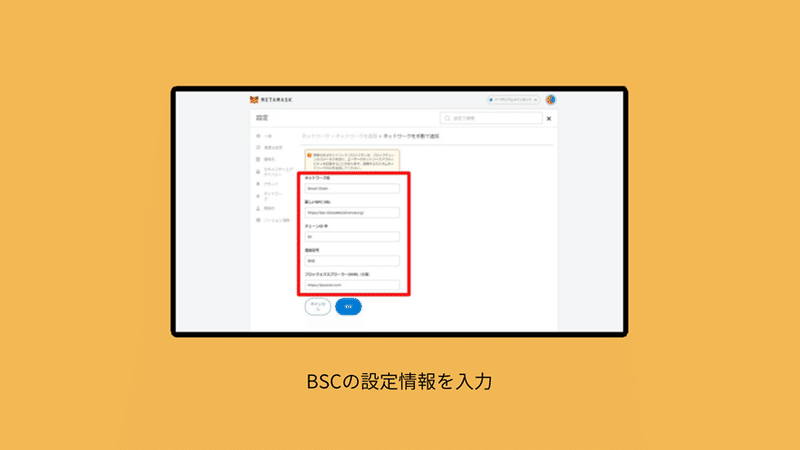
ネットワークの追加を選択したら、BSCの設定情報を入力しましょう。
BSCの設定方法は、バイナンスが情報公開しています。
・STEP3:設定が完了したら保存して完了
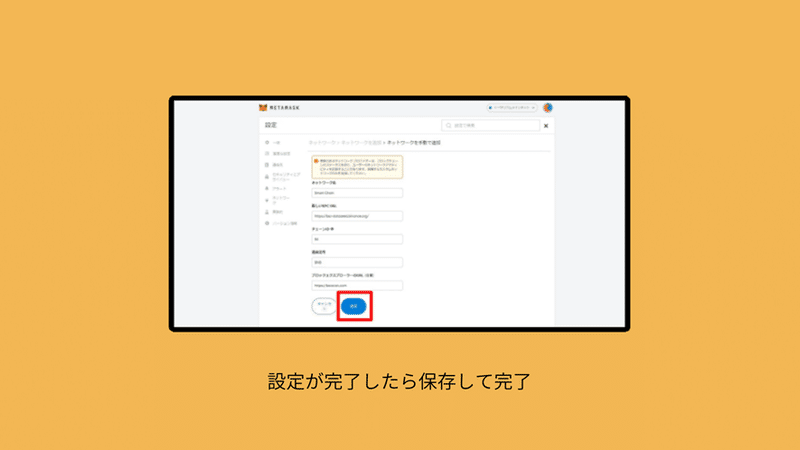
設定情報を入力したら、保存して完了です。
ネットワーク一覧に追加されていたら、問題なく追加されています。
●ネットワーク(チェーン)の設定情報一覧
ネットワーク(チェーン)の設定情報一覧はこちらになります。
*BSC(BNB Smart Chain)
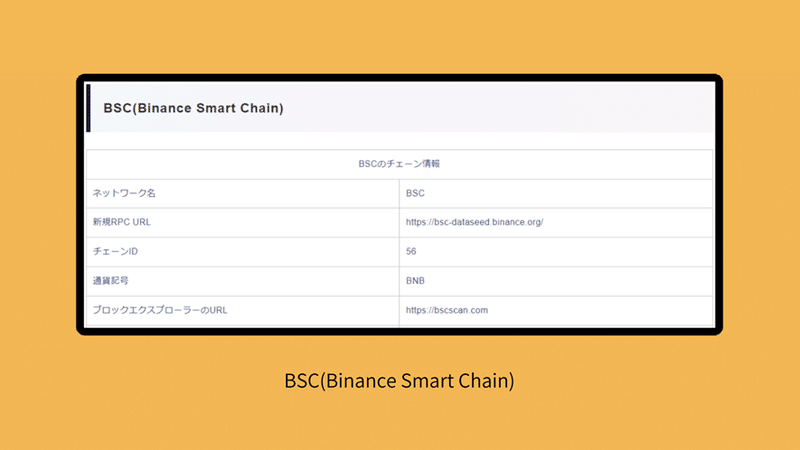
*Fantom
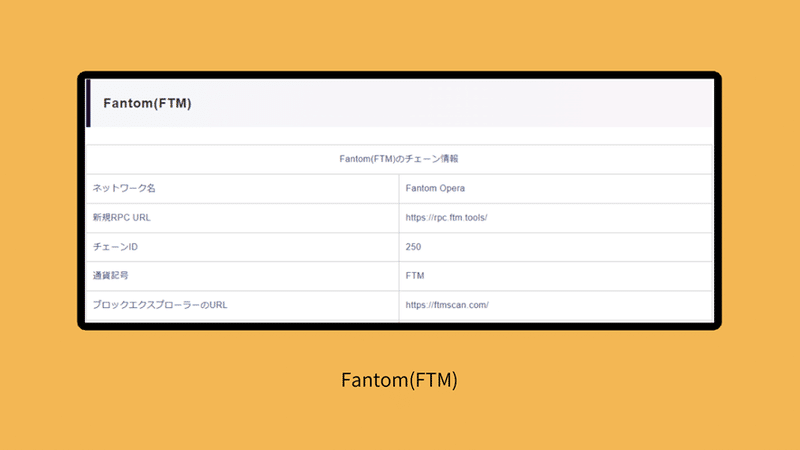
*Polygon

*Avalanche

*Harmony

1-8 MetaMask(メタマスク)のトークン(仮想通貨)追加方法
▼メタマスクのトークン(仮想通貨)追加方法
●検索からトークンを追加する方法
トークン(仮想通貨)追加方法の手順はこちらになります。
1.「トークンをインポート」を選択
2.トークン名を検索して選択
3.インポートを選択して完了
になります。
検索からトークンを追加する流れを簡略化すると、インポート画面でトークン名を検索→追加したいトークンを選択して追加完了です。
・STEP1:「トークンをインポート」を選択

ます始めに「トークンをインポート」を選択しましょう。
トークンをインポートは、メタマスク下部にあります。
・STEP2:トークン名を検索して選択

インポート画面に移動したら、トークン名を検索して選択しましょう。
ETHやBNBといったシンボル名で検索すると、見つけやすいです。
・STEP3:インポートを選択して完了
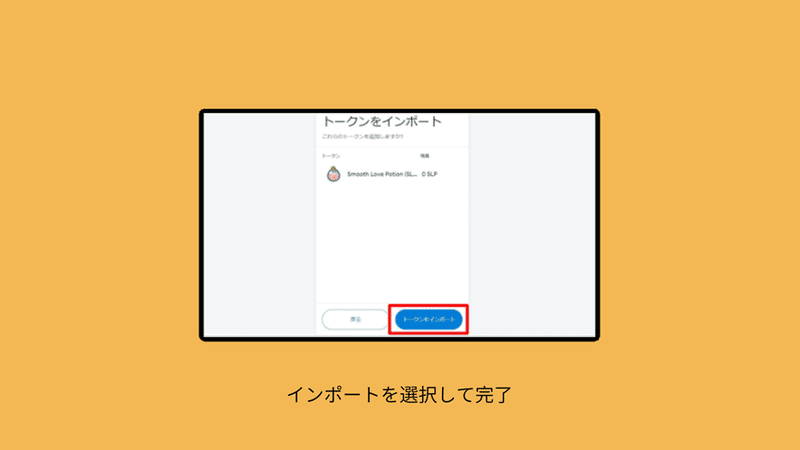
トークンを選択したら「トークンをインポート」をタップしてトークン追加が完了します。メタマスクのアセット部分を確認して、追加したトークンが確認できたら問題なく追加されています。
1-9 MetaMask(メタマスク)のカスタムトークンを追加する方法
●カスタムトークンを追加する方法
カスタムトークンを追加する方法の手順はこちらになります。
1.コントラクトアドレスを調べる
2.メタマスク下部の「トークンをインポート」を選択
3.カスタムトークンに情報を入力
4.トークンでインポートを選択して完了
になります。
カスタムトークンを追加する流れを簡略化すると、追加するトークンのコントラクトアドレスを調べる
→インポート画面でコントラクトアドレスを入力して追加完了です。
ちなみに【コントラクトアドレスとは】
・仮想通貨の固有アドレスで
・取引所では扱っていない仮想通貨を入手するのに必要
になります。
・STEP1:コントラクトアドレスの調べる

カスタムトークンを追加する時は、追加したいトークンのコントラクトアドレスをCoinMarketCapで調べましょう。
メタマスクのマークを選択すると、メタマスクに直接追加することも可能です。
・STEP2:トークンをインポートを選択
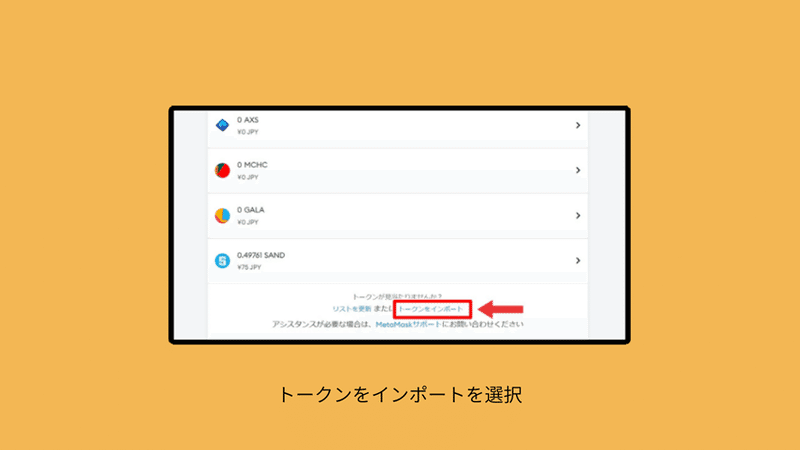
コントラクトアドレスを調べたら、メタマスク下部の
「トークンをインポート」を選択しましょう。
「トークンをインポート」を選択するとトークンの入力画面に移ります。
・STEP3:カスタムトークンにアドレスを入力
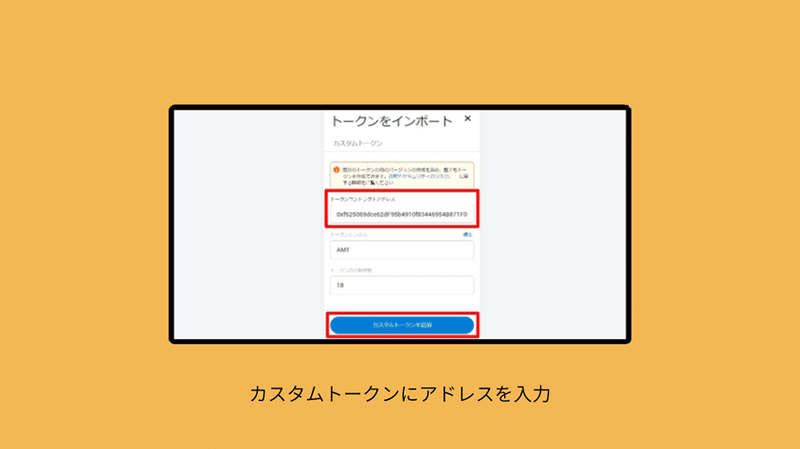
インポート画面に移動したら、カスタムトークンに追加したいトークンのコントラクトアドレスを入力しましょう。
アドレスは間違えないようにコピー&ペーストで入力するのがおすすめです。
・STEP4:インポートを選択して完了

コントラクトアドレスを入力したら「トークンをインポート」を選択しましょう。インポート後に、メタマスクのトークン一覧で追加したトークンが確認できれば追加完了です。
1-10 MetaMask(メタマスク)の送金手数料
▼メタマスクの送金手数料
●送金の処理速度に応じて手数料が変わる

送金の処理速度に応じて、手数料が変わります。
処理速度が早いと手数料が高くなり、遅いと安くなります。
初心者の方は、デフォルトで設定されている「市場」で送金を行うのがおすすめです。
メタマスクに慣れてきたら、用途に応じて送金速度を設定しましょう。
●自分で送金手数料を決めることもできる

送金速度の手数料は自分で決めることもできます。
手数料を少なくしたい時は、数値を下げることで安くできます。
しかし、数値を下げ過ぎると処理が遅くなり、送金できないので注意しましょう。メタマスクの送金に慣れてない初心者の方は、デフォルトで設定されている「市場」を使うのがおすすめです。
1-11 MetaMask(メタマスク)のインポート
●メタマスクのインポート方法
メタマスクのインポート方法の手順はこちらになります。
1.インポートするアカウントの秘密鍵を確認
2.アカウントのインポートを選択
3.秘密鍵を張り付けてインポート
になります。
メタマスクのインポート方法の流れを簡略化すると、
インポートするアカウントの秘密鍵を確認する
→インポート先のメタマスクに秘密鍵を入力してインポート完了です。
・STEP1:インポートするアカウントの秘密鍵を確認

まず初めに、インポートするアカウントの秘密鍵を確認しましょう。
秘密鍵はアカウント詳細→秘密鍵のエクスポートから確認できます。
・STEP2:アカウントのインポートを選択

秘密鍵を準備したら、インポート先のメタマスクを開き「アカウントをインポート」を選択しましょう。アカウントのインポートはアカウントのアイコンをタップすると出てきます。
・STEP3:秘密鍵を張り付けてインポート

インポート画面に移動したら、秘密鍵を張り付けてインポートをタップしたら完了です。秘密鍵は、間違えないようにコピー&ペーストで貼り付けましょう。
1-12 MetaMask(メタマスク)の復元方法
●メタマスク復元方法
メタマスク復元方法の手順はこちらになります。
1.メタマスクをインストール
2.「ウォレットをインポート」を選択
3.リカバリーフレーズを入力して完了
になります。
メタマスクの復元方法の流れを簡略化すると、
メタマスクをインストール
→リカバリーフレーズを入力して復元完了です。
・STEP1:メタマスクをインストール

まず初めに、メタマスクをインストールしましょう。
ブラウザの場合は拡張機能の追加、スマホの場合はアプリをインストールしましょう。
・STEP2:「ウォレットをインポート」を選択

メタマスクをインストールしたら「ウォレットをインポート」を選択しましょう。リカバリーフレーズが必要になるので、あらかじめ準備しておきましょう。
・STEP3:リカバリーフレーズを入力して完了

次にインポート画面で、リカバリーフレーズを入力して完了です。
リカバリーフレーズを忘れると二度と復元できないので、無くさないように保管しておきましょう。
1-13 MetaMask(メタマスク)を使う際の注意点
MetaMask(メタマスク)を使う際の注意点は主に2点あります。
1点目は、
●秘密鍵などの情報は他人には教えない 事です。
メタマスクの秘密鍵やリカバリーフレーズの情報は、絶対に他人には教えてはいけません。秘密鍵かリカバリーフレーズが洩れると、ネットが繋がれば誰でもログインできてしまいます。
秘密鍵とリカバリーフレーズは、紙にメモしたりして、オフライン上で管理するのがおすすめです。
オンラインストレージなどのネット上で保管すると、ハッキングのリスクがあるので、なるべくオフライン上で管理しましょう。
2点目は
●フリーWi-Fiでメタマスクを使わない 事です。
フリーWi-Fiに接続中にメタマスクを使わないようにしましょう。
フリーWi-Fiは第三者に情報を抜き取られる危険性があるので、メタマスクの情報が洩れる可能性があります。
暗号化されているWi-Fiなら暗号キーが必要になるので、第三者に情報を抜き取られるリスクが低くなります。
外出時は、メタマスクに接続しないなどの、セキュリティ意識を高く持っておきましょう。
2-1 おわりに
イーサリアム系の仮想通貨を管理できるメタマスクは、イーサリアム系の仮想通貨を管理できるソフトウェアウォレットです。
ETHやBNBなどの仮想通貨を1つのウォレットで管理できます。
NFTマーケットプレイスやNFTゲームなどに接続して、メタマスク内の仮想通貨を直接使えたりと利便性が高いのが魅力です。
ETHやBNBなどのイーサリアム系の仮想通貨を利用するという方は、ぜひメタマスクを利用してみてください。
それでは、今回は以上となります。
ありがとうございました。
――
■発行者情報
発行者:杉浦和久
連絡先:crypto@dotcomexpertsecrets.com
ブログ:https://dotcomexpertsecrets.com/
■おススメ教材
商品名:4年に1度しか訪れない仮想通貨投資の一大イベントが来年2024年4月に訪れるのをあなたは知っていますか?
⇒ コチラから
1. 今さら聞けない、仮想通貨(暗号資産)ビットコインの基礎の基礎
⇒ コチラから
2.仮想通貨(暗号資産)ビットコインの超基本を学ぶ
⇒ コチラから
3.仮想通貨(暗号資産)ビットコインの全ての基礎がわかる
⇒ コチラから
4.草コインからビットコインに次ぐ将来有望な銘柄の探し方
⇒ コチラから
5.日本人の99%が全くわかっていない仮想通貨の超ポテンシャル
⇒ コチラから
6.仮想通貨投資を元手に資産形成をし老後を自由気ままに過ごす戦略
⇒ コチラから
7.失敗しない国内仮想通貨取引所を選ぶために注目すべき4条件
⇒ コチラから
8.失敗しない海外仮想通貨取引所を選ぶために注目すべき条件
⇒ コチラから
9.メタマスク(MetaMask)完全操作マニュアル
⇒ コチラから
10.NFT(ブロックチェーン)ゲームを無課金で遊べるおすすめ9選
⇒ コチラから
11.2024年4月の4度目のビットコイン半減期を大予測
⇒ コチラから
12.年利8%以上で運用ができる仮想通貨ステーキング【超入門】
⇒ コチラから
13.意外と知られていない超高いコスパの仮想通貨積立とは?
⇒ コチラから
14.1億倍を達成した第2のビットコインを探し出すアルトコイン戦略
⇒ コチラから
15.草コインを当中させ億り人になるアルトコイン完全攻略マニュアル
⇒ コチラから
16.2024年5月からビットコイン仮想通貨のバブル相場が始まる!
⇒ コチラから
17.仮想通貨積立xステーキングを同時実現させるハイブリッド投資
⇒ コチラから
18.通勤時のすき間時間にポイ活して毎月1万円のこ小遣いを貯める
⇒ コチラから
19.リスクゼロで3万円の軍資金を準備する【自己アフィリエイト】
⇒ コチラから
この記事が気に入ったらサポートをしてみませんか?
